مرحبًا بك عزيزنا الزائر لمدونة وادي التكنولوجيا | بالعربية، هل أنت صاحب موقع أو مدونة أو متجر إليكتروني، وترغب في معرفة ما يفعله المستخدمون على موقعك أو مدونتك أو متجرك الإليكتروني؟ هل تود أن تحلل تفاعل الزائرين مع عناصر معينة على موقعك، مثل النقر على زر على سبيل المثال؟ وهل مللت من الدخول إلى الخادم المستضيف لموقعك للحصول على إحصائيات بدائية لا تعطيك إجابات على أسئلتك عن زائري موقعك؟
من خلال هذه المقالة سوف نعرض لكم مجموعة من أدوات تحليل إحصائيات المواقع وتحليل سلوك زائري المواقع، بعضها يوفر خرائط حرارية، وبعضها يعطي تفاصيل أكثر من الآخر، وقمت بتقسيمها إلى أدوات مجانية وأدوات مدفوعة.
هيا بنا نتعرف على هذه الأدوات المهمة.
أولاً: أدوات تحليل المواقع المجانية
في حال عدم توافر ميزانية كافية لديك للأدوات المدفوعة التي توفر إحصائيات المواقع، يمكنك اختيار أي من الأدوات المجانية التالية:
تُعد من أشهر أدوات تحليل إحصائيات المواقع وزيارات المستخدمين المجانية، فهي تعطيك إحصائيات شاملة، ويمكنك ربطها مع خدمة Google Search Console وخدمة Google Adwords لتعطيك صورة متكاملة عن الزيارات المجانية والمدفوعة لموقعك.
الأداة سهلة التركيب والاستخدام، كل ما عليك فعله الذهاب إلى الموقع الرسمي لأداة Google Analytics سوف يطلب منك تسجيل الدخول ببريد Gmail فإن كنت تستخدم خدمة استضافة Blogger المجانية المقدمة من شركة Google فيجب عليك تسجيل الدخول بنفس الإيميل الخاص بخدمة Blogger حتى يتم التأكد من أنك مالك الموقع أو المدونة.
بعد ذلك سوف يفتح لك الموقع الرسمي للخدمة، قم بالضغط على زرار "بدء القياس" بعدها سوف يفتح لك نافذة جديدة لتحديد إعدادات الموقع، وستجد أن هذه الإعدادات مرقمة لـ 1 و 2 و 3.
- الخطوة الأولى إعداد الحساب: تحت بند تفاصيل الحساب قم بكتابة اسم للحساب، وتحت بند إعدادات مشاركة بيانات الحساب قم بتحديد جميع الخيارات الموجودة وهي لمشاركة بيانات حسابك في Analytics مع منتجات وخدمات أخرى من Google، ثم اضغط على زرار "التالي"، للانتقال للخطوة الثانية.
- الخطوة الثانية إعداد الموقع: تحت بند اسم الموقع قم بكتابة اسم للموقع الخاص بك، أو يمكنك كتابة عنوان الـ URL الخاص بموقع الويب الخاص بك، ثم قم باختيار دولتك لتحديد المنطقة الزمنية، ثم اترك العملة بالدولار الأمريكي كما هي، ثم اضغط على زرار "التالي"، للانتقال للخطوة الثالثة.
- الخطوة الثالثة لمحة عن نشاطك التجاري: تحت بند الفئة قم باختيار المجال الذي يتناوله الموقع الخاص بك، ثم قم بتحديد حجم نشاطك التجاري، ثم قم بتحديد المهام التي تريد من Analytics أن يفعلها، وأنصحك أن تقوم بتحديد جميع الخيارات ما عدى الخيار الأخير "غير ذلك" ثم اضغط على زرار "إنشاء".
بعد الضغط على زرار "إنشاء" سوف تظهر لك نافذة اتفاقية الاستخدام والأحكام، قم أولاً بتحديد بلدك من أعلى النافذة، ثم قم بتحديد المربع أسفل بند الاتفاقية، ثم قم بتحديد المربع أسفل بند الأحكام، ثم اضغط على زرار "أوافق"، سوف تظهر لك نافذة لتمكين إرسال رسائل بريد إليكتروني دعائية من جوجل إليك، يمكنك الموافقة عليه أو رفضها كما يحلو لك، ثم اضغط على زرار "حفظ".
الآن سوف ننتقل إلى خطوة إعداد مصدر بيانات لبدء جمع البيانات، وستلاحظ وجود ثلاث خيارات: الويب، تطبيق Android وتطبيق iOS، طبعًا سوف نختار الخيار الأول وهو الويب، بعد ذلك سوف تظهر لنا نافذة جديدة يطلب منك فيها كتابة عنوان الـ URL الخاص بموقع الويب الخاص بك، وكتابة اسم لمصدر البيانات ويمكنك كتابة أي اسم تريده، ثم اضغط على زرار "إنشاء مصدر بينات".
الخطوة الأخيرة، سوف تظهر لك نافذة جديدة بها البيانات التي قمت بإدخالها في الخطوة السابقة، قم بالذهاب إلى "تعليمات وضع العلامات" ثم قم باختيار "علامة الموقع الشاملة gtag.js" ثم قم بنسخ الكود الخاص بك، الآن قم بالذهاب إلى موقعك الإليكتروني وضع هذا الكود داخل الوسم <head> لبدء عرض الإحصائيات.
2- أداة Clarity
الأداة هي إحدى أدوات خدمة Bing Webmaster Tools المقدمة من شركة Microsoft توفر الأداة ما يسمى بالخرائط الحرارية أو Heat Maps بأكثر من طريقة، حتى تتمكن من معرفة كيف يتفاعل المستخدمون مع موقع الويب الخاص بك، ذلك بالإضافة إلى مجموعة من الإحصائيات الأخرى عن زوار موقعك.
والبدء بالاستخدام سهل وبسيط، كل ما عليك فعله الذهاب إلى الموقع الرسمي لمجموعة أدوات Bing Webmaster Tools لتقوم بعملية تسجيل الدخول، بعد ذلك سوف يطلب منك التحقق من أنك مالك الموقع إما عن طريق إضافة كود التحقق في موقعك، أو عن طريق استيراد بيانات موقعك من مجموعة أدوات Google Search Console.
بعد ذلك الشاشة الرئيسية سوف تجد Microsoft Clarity قم بالضغط على زرار البدء أو Start ستجد أنه قام بفتح نافذة جديدة يطلب منك فيها القيام بتسجيل الدخول، لذلك قم بتسجيل الدخول بنفس الإيميل الذي سجلت به في Bing Webmaster Tools، بعد ذلك سيفتح لك نافذة يطلب منك كتابة اسم للحساب أو عنوان للحساب ثم كتابة عنوان الموقع ثم تحديد نوع الموقع.
بعد ذلك سوف يطلب منك إدراج كود إلى الوسم <head> في موقعك، وبعد الإضافة تحتاج الأداة إلى حوالي ساعتين لإضافة البيانات وإظهارها لك، ثم يمكنك استعراض قسم الخرائط الحرارية Heat Maps من القائمة العلوية.
بعد أن تبدأ الأداة في جلب البيانات وعرضها من موقعك، ستجد أن هناك نوعان من الخرائط الحرارية:
- النقر click.
- الاستعراض scroll.
فيمكنك فلترة التقرير حسب نوع الخرائط، بالإضافة إلى نوع الجهاز أيضًا، بمعنى: هل تأتيك الزيارات من جهاز مكتبي "ديسكتوب" أَمْ مِنْ جهاز لوحي أَمْ مِنْ جوال، وعند النقر على إشارة الفلتر يمكنك أيضا فلترة التقرير حسب نوع المتصفح، النافذة الزمنية، النظام التشغيلي، الدولة أو حسب مصدر الزيارات.
يمكنك أيضا معرفة نسبة استعراض الصفحة لأسفل من قبل الزائرين، فعلى سبيل المثال: يمكنك معرفة كم نسبة المستخدمين الذين شاهدوا أول جزء من الصفحة، وكم نسبة المستخدمين الذين استعرضوا الجزء التالي من الصفحة، وهكذا.
3- أداة Heap
أداة سهلة الاستخدام، تسهل عليك معرفة رحلة المستخدمين على موقعك، والعناصر التي تفاعلوا معها، وتركز على تحليل معدل الزيارات وسلوك المستخدمين، وتعطيك بالأرقام أسباب تفاعل المستخدمين مع منتجاتك.
كل ما عليك فعله هو الذهاب إلى الموقع الرسمي لأداة Heap ثم الذهاب إلى خطط الأسعار، سوف تجد 4 خطط للأسعار، فإذا كانت زيارات موقعك الشهرية أقل من 10 آلاف زيارة في الشهر يمكنك استخدام الأداة مجانًا.
4- أداة Inspectlet
هذه الأداة تعطيك تسجيلات بالفيديو لزيارات المستخدمين لموقعك، بالإضافة إلى الخرائط الحرارية، مع إمكانية عمل اختبار A/B الذي يتيح لك مقارنة أداء نسختين من أحد الصفحات، وذلك من خلال عرض نصف زوار موقعك في الإصدار A من موقعك، والنصف الآخر في الإصدار B، ومن خلال مقارنة الإصدارين لمعرفة الذي حصل على المزيد من الاشتراكات أو المبيعات أو أي مقياس آخر، يمكنك تحديد الإصدار الأفضل أداءً حقًا.
كل ما عليك فعله هو الذهاب إلى الموقع الرسمي لأداة Inspectlet ثم الذهاب إلى خطط الأسعار، سوف تجد 6 خطط للأسعار، فإذا كانت زيارات موقعك الشهرية أقل من 25 ألف زيارة كل شهر فيمكنك استخدام الأداة بالمجان.
ثانيًا: أدوات تحليل المواقع المدفوعة
أما في حال توافر ميزانية كافية لديك للأدوات المدفوعة التي توفر إحصائيات المواقع، فيمكنك اختيار خطة مدفوعة في أحد الأداتين السابقتين، أو يمكنك استعراض أحد الأدوات المدفوعة التالية:
1- أداة Geckoboard
تتميز هذه الأداة بعرض البيانات بشكل مرئي باستخدام لوحة البيانات Dashboard والرسوم البيانية، مما يجعل الأرقام والبيانات سهلة الفهم والتحليل.
كل ما عليك فعله هو الذهاب إلى الموقع الرسمي لأداة Geckoboard ثم الذهاب إلى خطط الأسعار، سوف تجد 4 خطط للأسعار تبدأ بـ 28 دولار شهريًا، كما أنهم يعطون المستخدم فرصة تجربة الحزمة لفترة 14 يوم.
2- أداة ContentSquare
كانت سابقًا تُعرف باسم Clicktale، وهي منصة تلتقط تحليلات التجربة الخاصة بكل تفاعل وإيماءة دقيقة داخل الموقع، لفهم كيف ولماذا يصدر سلوك المستخدمين، ثم يقوم بتحويل هذا التحليل إلى نتائج وتصورات وتوصيات تسهل على كليك اتخاذ القرار الصحيح، لذلك تساعدك أداة Contentsquare على اتخاذ قرارات أكثر ذكاءً في كل خطوة على طريق نجاح موقعك.
وتوفر هذه الأداة ما يلي:
- تحليل رحلة العميل.
- خرائط حرارية.
- إعادة عرض الزيارات.
- تقارير متعمقة مبنية على الذكاء الاصطناعي.
- تحليل أداء تطبيقات الجوال.
- تحليل تجاري (بناء على المنتجات والقطاع والعلامة التجارية).
- تحليل المعاناة (المشاكل التي تواجه المستخدم في رحلته على الموقع).
- تحليل الأثر: (إعطاء الأولوية للأمور التي تؤثر على معدل التحويلات والأرباح).
- برنامج تطبيقي بيني API: يمكنك من الدخول إلى إحصائيات موقعك مباشرة.
كل ما عليك فعله هو الذهاب إلى الموقع الرسمي لأداة ContentSquare ثم قم بحجز أو تقديم طلب لعرض تجريبي عن طريق كتابة الإيميل الخاص بك، وسوف يتم التواصل معك لتقديم المعلومات المتعلقة بطلبك.
3- أداة KissMetrics
أداة فريدة من نوعها فيما تقدمه، توفر هذه الأداة خيارين: خيار للمواقع التي تبيع البرامج كخدمة SaaS، وخيار للمتاجر الإلكترونية.
- تحليل المواقع التي تبيع الأنظمة والبرامج كخدمة SaaS:
يساعدك في معرفة الخصائص التي تسببت في حدوث التحويلات على موقعك، والتي تساعدك على: تحويل المزيد من العملاء إلى زبائن يقومون بالدفع، تقليل نسبة التوقف عن استخدام منتجاتك، هامش ربح أكثر لكل عميل...الخ.
- تحليل المتاجر الإلكترونية:
يساعدك على معرفة الزبائن الذين يدفعون أكثر من خلال: التكامل مع شوبيفاي، تحسين قمع الشراء، زيادة المبيعات الجديدة والمتكررة ...الخ.
كل ما عليك فعله هو الذهاب إلى الموقع الرسمي لأداة KissMetrics ثم قم بحجز أو تقديم طلب لعرض تجريبي عن طريق ملء هذه الاستمارة الموضحة بالصورة التالية، وسوف يتم التواصل معك لتقديم المعلومات المتعلقة بطلبك.
في النهاية، نتمنى أن نكون قد أضفنا لكم معلومة جديدة ومفيدة، وفي حالة وجود أي استفسارات لا تترددوا في ذكرها لنا في التعليقات وسوف نقوم بالتواصل معكم والرد على استفساراتكم.





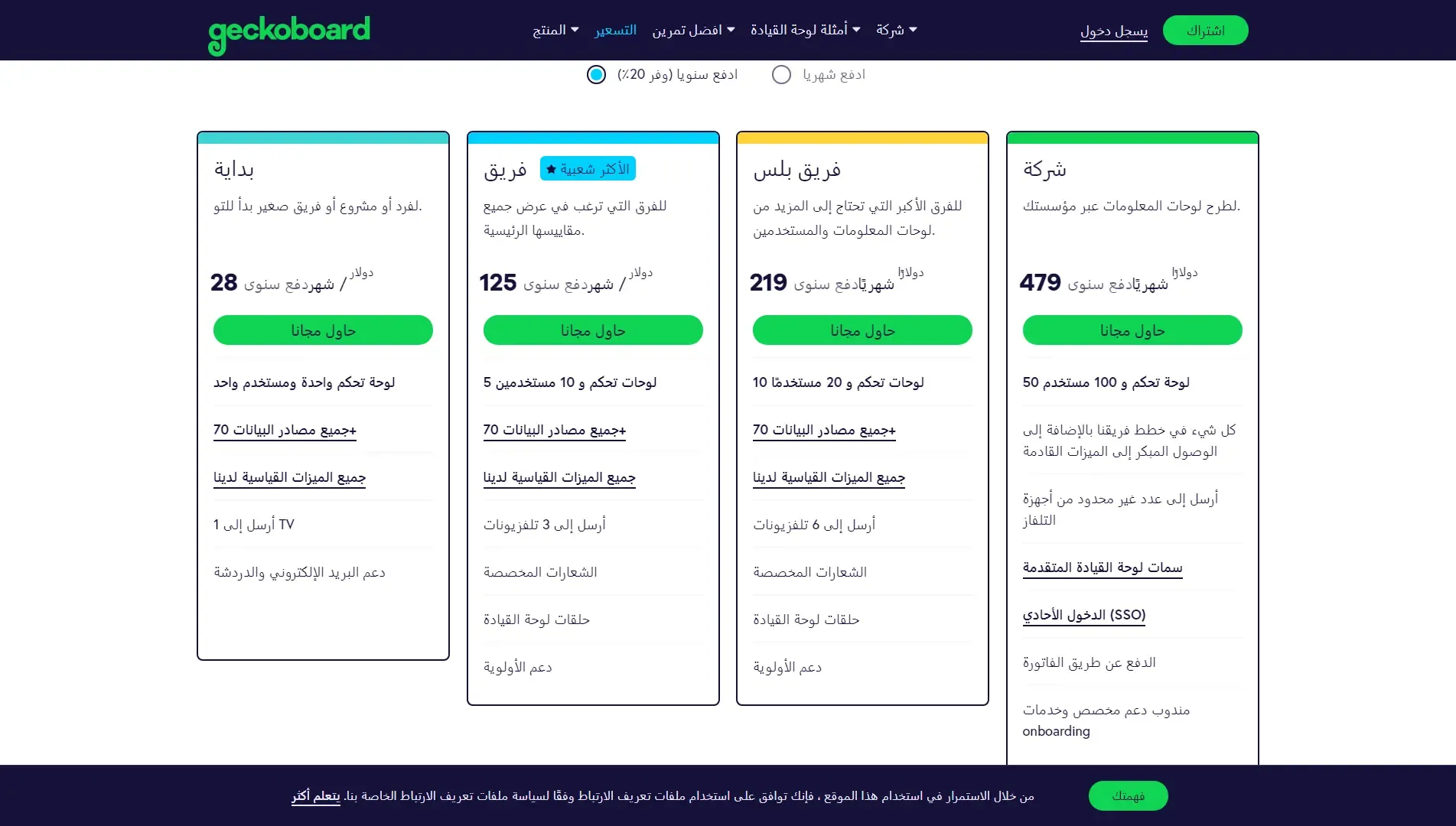

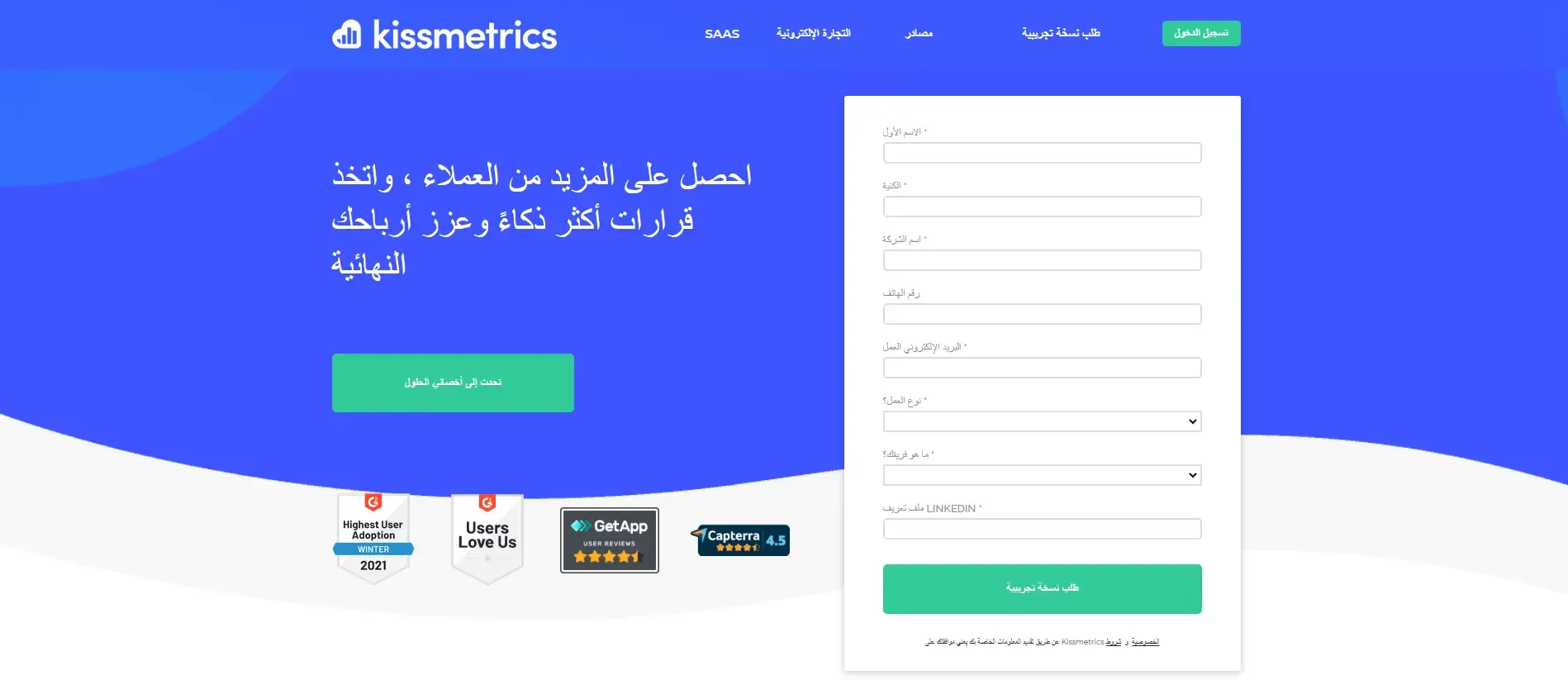

إضافة تعليق